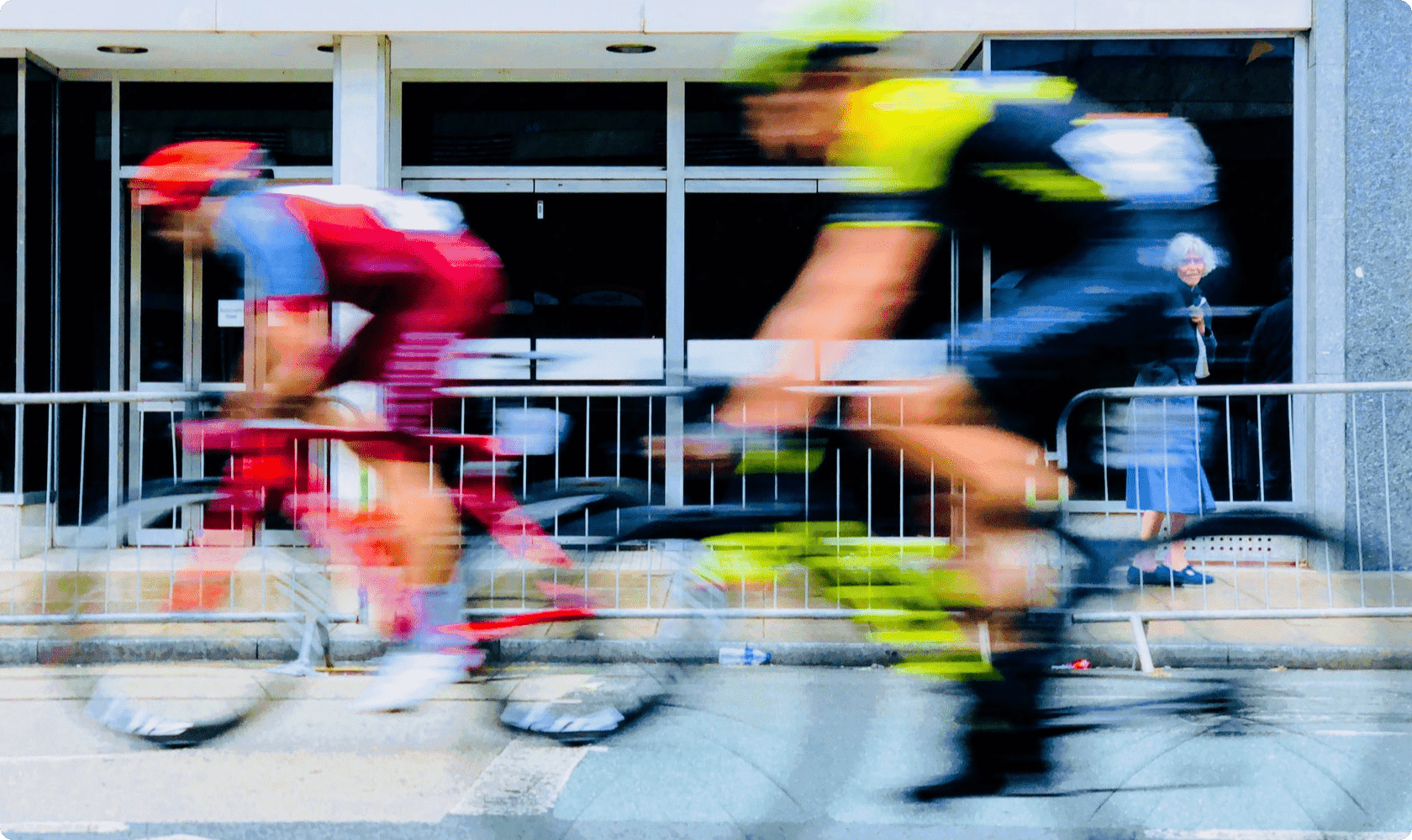
视频速度控制器 – 加快或减慢视频速度
使用 Ssemble 的视频速度控制器,您可以轻松加快或减慢视频速度。如果使用得当,高速视频可以提高观众的注意力。慢动作视频非常适合添加戏剧效果。您可以免费将视频速度调整为 0.5 倍、1 倍、1.5 倍、2 倍等。
如何更改视频速度
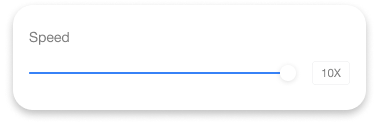
- 上传您的视频从文件夹中选择您的视频文件,或者只需将其拖放到Ssemble编辑器中。
- 调整速度选择视频并访问速度。将速度调整到您想要的速度。
- 下载您编辑的视频单击“导出”按钮导出您的视频。
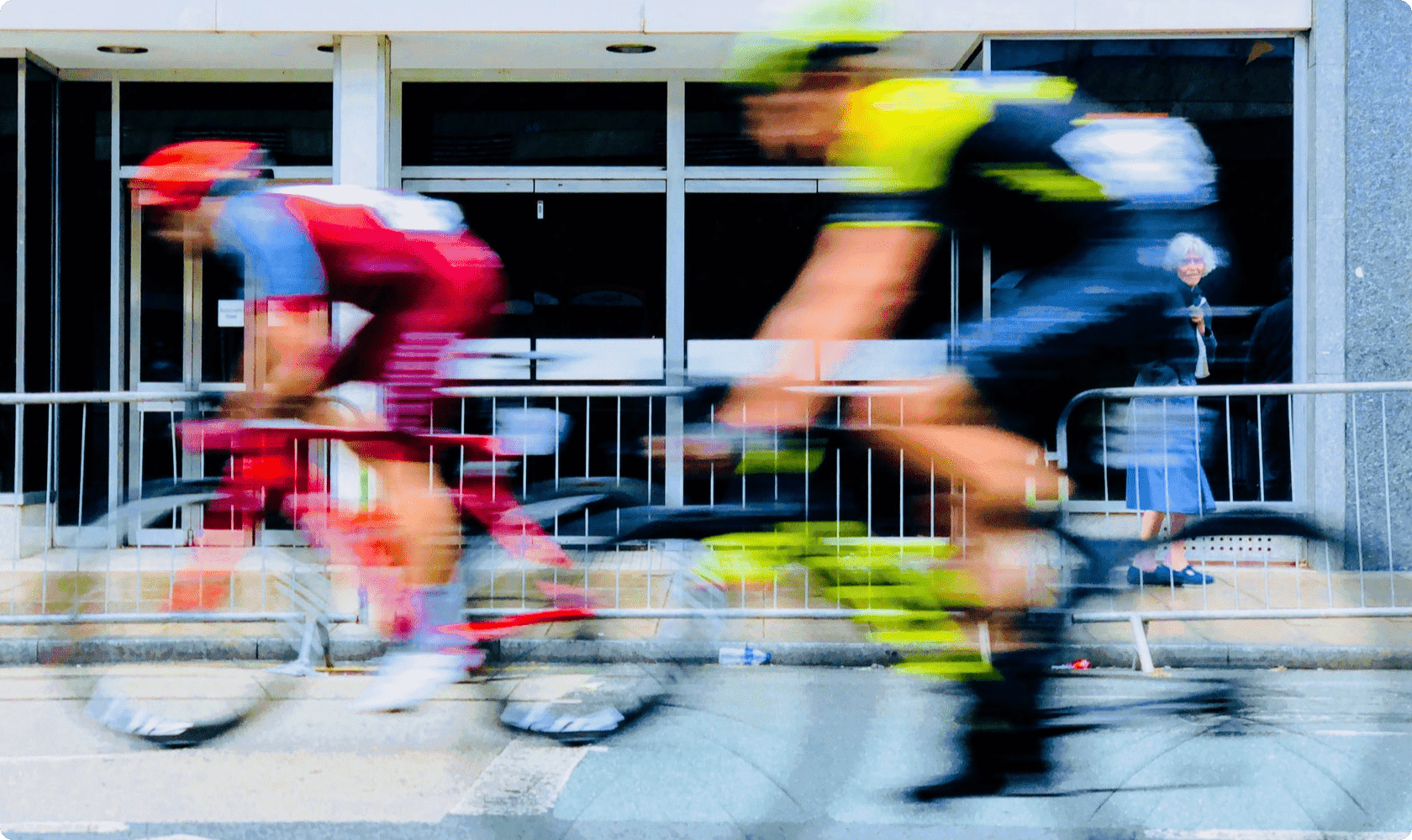
使用 Ssemble 的视频速度控制器,您可以轻松加快或减慢视频速度。如果使用得当,高速视频可以提高观众的注意力。慢动作视频非常适合添加戏剧效果。您可以免费将视频速度调整为 0.5 倍、1 倍、1.5 倍、2 倍等。
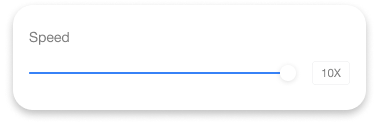

Ssemble 的视频速度控制器使您能够创建慢动作或延时拍摄等迷人效果,即使您的原始视频不是使用这些设置拍摄的。通过慢动作增强教程的戏剧性,或通过延时拍摄加速耗时的过程。使用 Ssemble 轻松实现这些效果。
通过调整特定片段的速度进一步增强您的视频。分割视频、选择剪辑并修改其速度。使用滑块进行分割并使用“分割”工具。微调各个剪辑的速度,让您能够无缝混合慢动作和高速元素,产生动态效果。
使用 Ssemble 的免费视频效果和滤镜增强您的视频外观。添加音频、图像和标题。使用Ssemble 提供的各种插件进行注释和贴纸。使用 Ssemble 的免费工具创建出色的视频。
这很容易!将视频上传到Ssemble编辑器,访问音频下的速度设置,然后选择预设速度或设置自定义速度。然后,以所需的格式导出编辑的视频。
绝对地! Ssemble 的视频速度控制器允许您减慢和加快视频速度。选择所需的播放速度来实现您的创意愿景。
当然! Ssemble提供了为视频播放设置自定义速度的选项。使用“自定义”设置来定义您想要的确切速度。
绝对地。 Ssemble 的用户友好界面确保初学者可以轻松调整视频速度,而无需任何技术挑战。
不用担心。 Ssemble 的视频速度控制可保持视频质量,确保即使在速度调整后也能看起来很专业。
是的,使用 Ssemble 的视频速度控制器,您可以为任何视频创建慢动作或延时效果,无论其原始设置如何。
Ssemble 直观的控件可以轻松实现慢动作或延时拍摄效果。只需降低视频速度值即可达到您想要的效果。
绝对地! Ssemble使您能够自定义视频中特定片段的速度。分割视频并调整每个片段的速度设置。
加快您的视频创建过程
具有简单的视频编辑器和强大的插件
